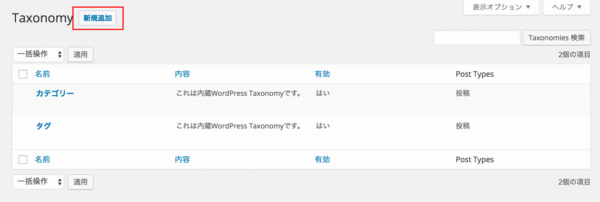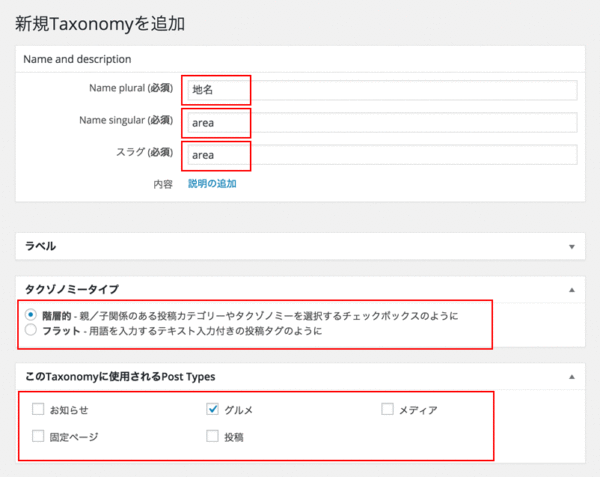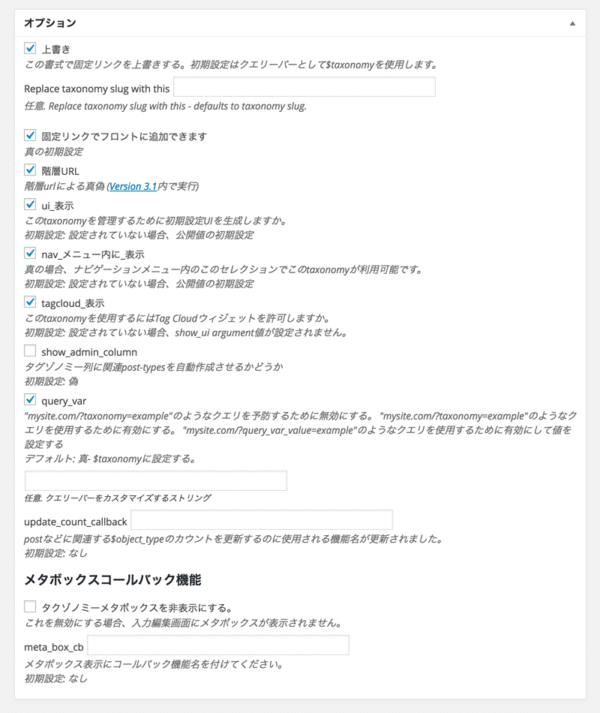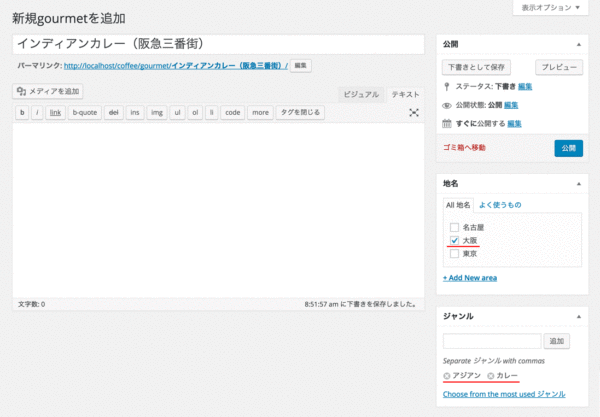Toolset Types:使い方【2】カスタムタクソノミー
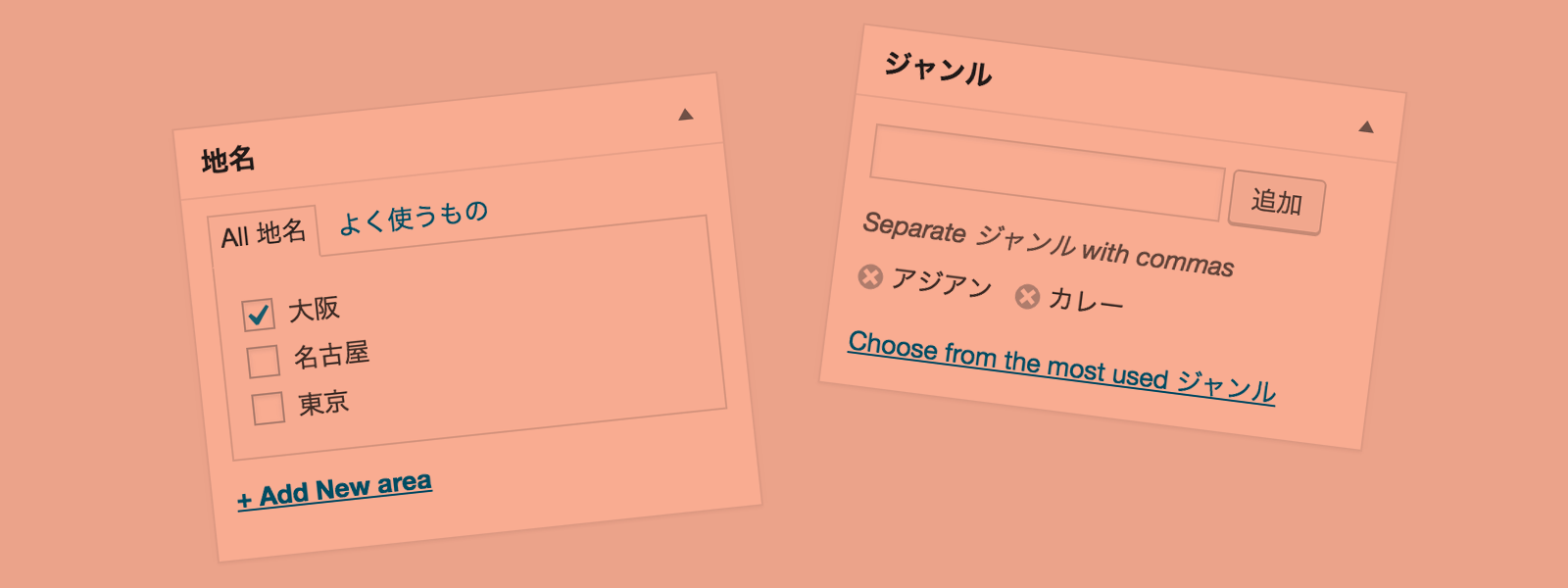
「カスタム投稿タイプ」を使い始めたとき、「カスタムタクソノミー」が何なのか、理解するのに時間がかかりました。
でも、使ってみると、要は「カテゴリー」と「タグ」なのだ、ということがわかりました。
WordPressにデフォルトで設定されているタクソノミー(と呼んでよいかどうかはわからないですが…)が「カテゴリー」と「タグ」として、それ以外に右のスクリーンショットのように、「地名」や「ジャンル」など、カテゴリーやタグのグループが作成できるのです。
そして、いくつも作成できる上、複数組み合わせることもできるので、これは便利です!
「Toolset Types」を使用すれば、「カスタムタクソノミー」も簡単に作成できます。
- Toolset Types(旧Types)
カスタム投稿タイプ、カスタム分類(タクソノミー)、カスタムフィールドの管理が行えるプラグイン。
配布元 : Toolset Types(Ver. 2.1)
カスタムタクソノミー
カスタムタクソノミーの作成
「Toolset」→「Taxonomy」と進みます。
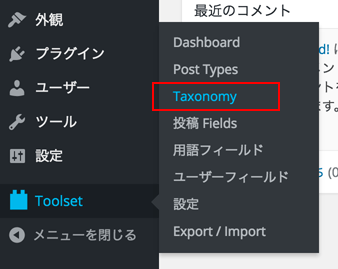
「新規作成」をクリックします。
タクソノミー名を入力します。「Name plural」はメニューに表示される名前で、日本語でもOKです。「Name singlar」はカスタムタクソノミー名を英字で、「スラグ」にスラッグ名を英字で入力します。
「タクソノミータイプ」の「階層的」か「フラット」を選んでチェックします。
※「階層的」はタームに親子関係を作れるいわゆる「カテゴリー」仕様、「フラット」はタームに親子関係は作れない「タグ」仕様のこと。
また、このタクソノミーを使用するポストタイプを選択します。
オプションもありますが、そのままでも使用できます。
画面右の青いボタン「Taxonomyを保存」をクリックします。
タームの作成
サイドメニューのポストタイプにカーソルを持っていき、タクソノミー名をクリックして、タームを作成していきます。
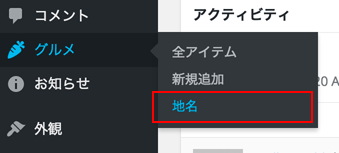
カテゴリーやタグの作り方と同じです。
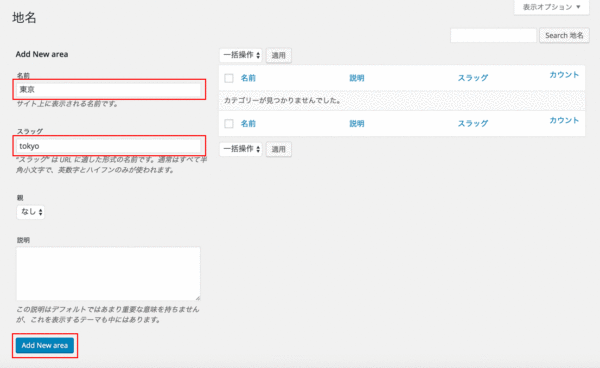
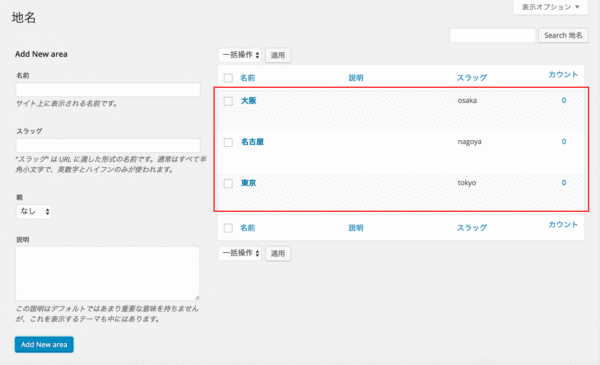
新規投稿をして、タクソノミーが使えるようになったかチェックしてみます。
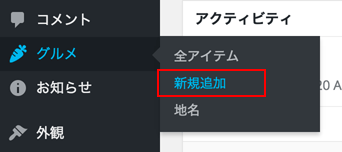
表示されていればOKです。
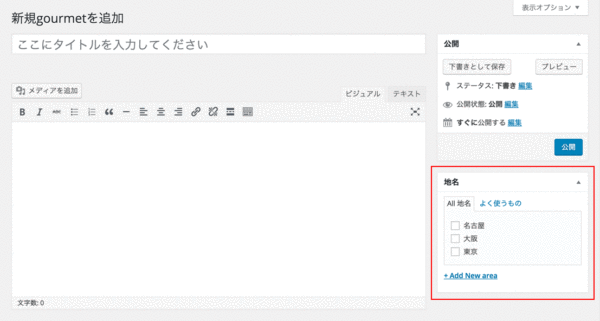
タクソノミーは、複数も、カテゴリタイプとタグタイプの併用もOK!
カスタムタクソノミーのテンプレート
「Toolset Types」だからではなく、カスタムタクソノミーのテンプレートは、以下のような名前を付けることで、自動的にテンプレートとして利用します。
アーカイブページ(一覧ページ)
taxonomy-{taxonomy}.php
例)taxonomy-area.php
タームまで指定して作成することもできます。
taxonomy-{taxonomy}-{term}.php
例)taxonomy-area-tokyo.php